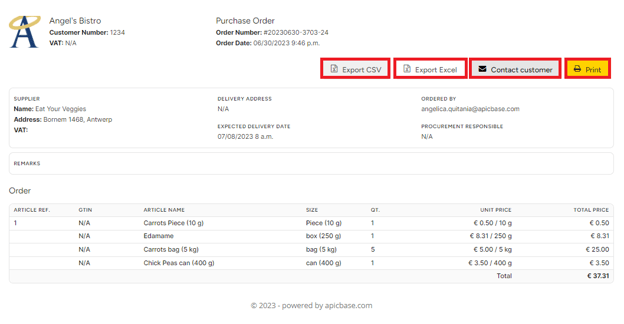Cet article explique comment générer une commande d'achat en quelques étapes seulement.
Pour générer une commande d'achat, suivez les étapes ci-dessous :
- Allez dans le module "Approvisionnement" et cliquez sur "Créer des commandes".
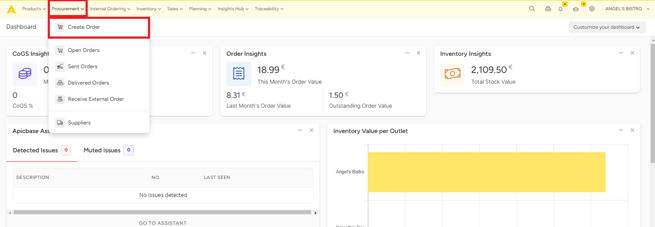
- Choisissez la succursale pour laquelle vous souhaitez générer une commande.
- Votre liste d'ingrédients apparaîtra. Vous pouvez filtrer vos ingrédients pour les retrouver plus facilement. Nous avons filtré sur un fournisseur spécifique.
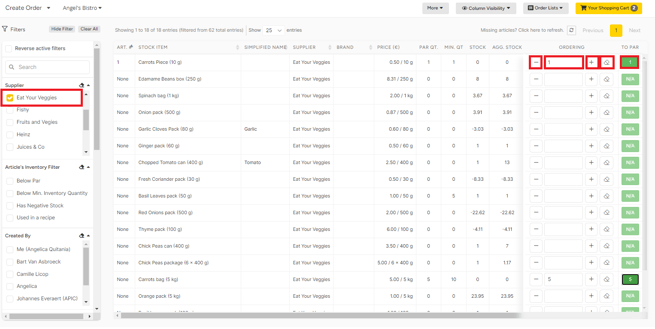
- Cliquez sur le "+" ou tapez la quantité à côté de l'ingrédient que vous souhaitez commander. Vous pouvez utiliser le bouton "-" pour soustraire des articles ou le bouton gomme pour effacer la quantité.
- Si vous avez défini un niveau de par pour (certains) ingrédients, vous pouvez également cliquer sur le bouton "Au Par". La quantité sera alors automatiquement calculée sur la base de la différence entre le prix au pair et la quantité restante en stock.
- Lorsque vous avez défini les articles que vous souhaitez commander, cliquez sur "Votre panier" dans le coin supérieur droit.
- Lorsque vous cliquez sur le bouton de filtrage
 , vous ne verrez que les ingrédients de cette commande spécifique sur la gauche de l'écran. C'est facile si vous voulez faire un ajustement à la commande.
, vous ne verrez que les ingrédients de cette commande spécifique sur la gauche de l'écran. C'est facile si vous voulez faire un ajustement à la commande. - Vous pouvez modifier la quantité de chaque article en utilisant les boutons "-" et "+", ou simplement en remplissant la bonne quantité. Vous pouvez également effacer l'article de la commande en cliquant sur le bouton
 .
.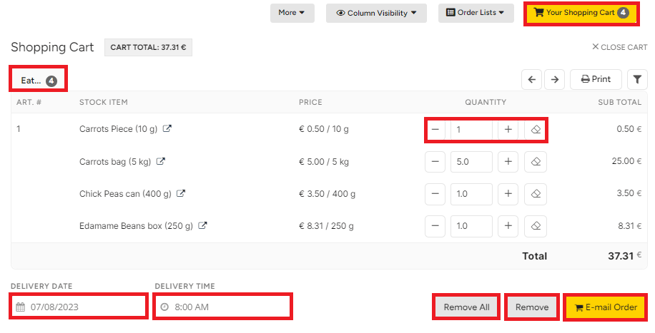
- Ensuite, fixez une date et une heure de livraison. Vous verrez les dates de livraison possibles en fonction des heures de fermeture que vous avez définies pour ce fournisseur. Lisez cet article pour en savoir plus sur la définition des dates de blocage.
N'oubliez pas que vous avez un onglet pour chaque fournisseur dans votre liste de courses. Ainsi, si vous créez une commande composée d'ingrédients provenant de plusieurs fournisseurs, vous pouvez sélectionner les commandes en cliquant sur les onglets. Vous devez envoyer chaque commande pour chaque fournisseur séparément.
- Cliquez sur "Mail" pour générer la commande terminée ou cliquez sur "Annuler" si vous voulez continuer plus tard.
- Vous verrez s'afficher un popup qui vous donnera un dernier aperçu de la commande et vous permettra de remplir des remarques et choisissez votre numéro de client.
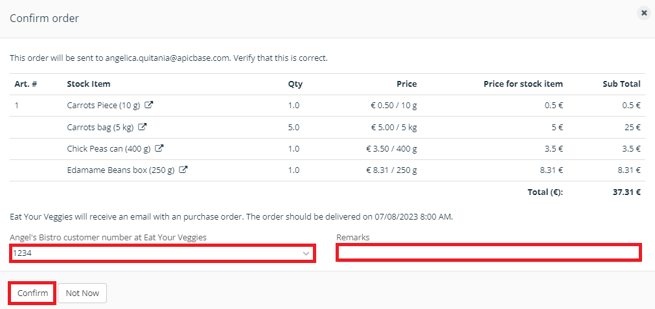
- Cliquez sur "Confirmer" pour envoyer la commande et "Pas maintenant" pour quitter la commande. La commande restera dans votre module "Créer une commande".
- Si vous avez envoyé la commande, vous recevrez une copie dans votre courrier. Votre commande sera répertoriée dans l'onglet "Commandé".
Si vous commandez souvent le même ensemble d'articles, vous pouvez créer des listes de commandes que vous pouvez charger facilement. Lisez cet article pour en savoir plus à leur sujet.
Votre fournisseur reçoit la commande par courrier électronique (et une copie vous est envoyée). Il reçoit un résumé de la commande, peut vous contacter ou créer une exportation au format Excel ou CSV ou cliquer sur le bouton "Imprimer".